|
|
Informacje ogólne
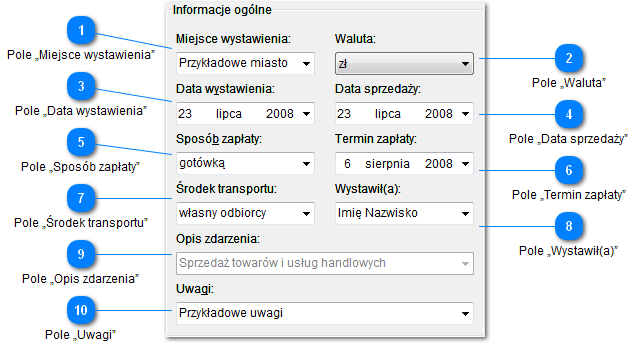
 Pole „Miejsce wystawienia”
Pole „Miejsce wystawienia”
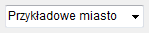
Miasto, w którym wystawiono fakturę.
|
|
|
 Pole „Waluta”
Pole „Waluta”
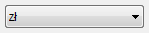
Waluta, w której wystawiono fakturę. Można edytować listę walut.
-
„Moja firma” może mieć osobne numery kont, dla poszczególnych walut, żeby wydrukować odpowiednie na fakturze, w zależności od waluty.
|
|
|
 Pole „Data wystawienia”
Pole „Data wystawienia”
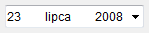
Dzień, w którym wystawiono fakturę.
|
|
|
 Pole „Data sprzedaży”
Pole „Data sprzedaży”
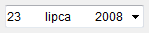
Dzień, w którym przekazano towary lub wykonano usługę. Zazwyczaj, jest to ten sam dzień, co dzień wystawienia faktury.
|
|
|
 Pole „Sposób zapłaty”
Pole „Sposób zapłaty”
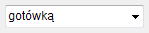
Ustalony z klientem, sposób zapłaty za fakturę, np. przelewem, gotówką.
|
|
|
 Pole „Termin zapłaty”
Pole „Termin zapłaty”
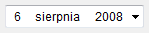
Ustalony z klientem, ostatni dzień na zapłacenie faktury. Można zmienić w ustawieniach, jaki będzie termin zapłaty, dla nowych klientów.
|
|
|
 Pole „Środek transportu”
Pole „Środek transportu”
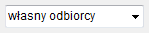
Sposób, w jaki dostarczono lub odebrano towary, np. własny odbiorcy, własny sprzedawcy. W ustawieniach, można wyłączyć to pole.
|
|
|
 Pole „Wystawił(a)”
Pole „Wystawił(a)”
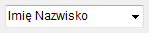
Imię i nazwisko osoby, która zostanie wydrukowana, na dole faktury, jako osoba upoważniona, wystawiająca fakturę.
|
|
|
 Pole „Opis zdarzenia”
Pole „Opis zdarzenia”

Opis zdarzenia gospodarczego, na podstawie którego Bizmaster doda fakturę, do rozliczeń podatkowych.
-
Po wpisaniu zdarzenia, którego nie ma na liście, Bizmaster zapyta, o najbardziej podobne zdarzenie.
-
Można wybrać z listy, istniejące zdarzenia, lub kliknąć na liście polecenie Edytuj zdarzenia.
-
Jeżeli wybierzesz z listy „Brak zdarzenia”, Bizmaster nie doda faktury, do rozliczeń podatkowych.
-
W przypadku faktur, zalecane zdarzenie to „Sprzedaż towarów i usług handlowych”, a w przypadku zamówień: „Zakup towarów handlowych”.
|
|
|
 Pole „Uwagi”
Pole „Uwagi”

Uwagi, które zostaną wydrukowane na dole faktury.
|
|
|
|